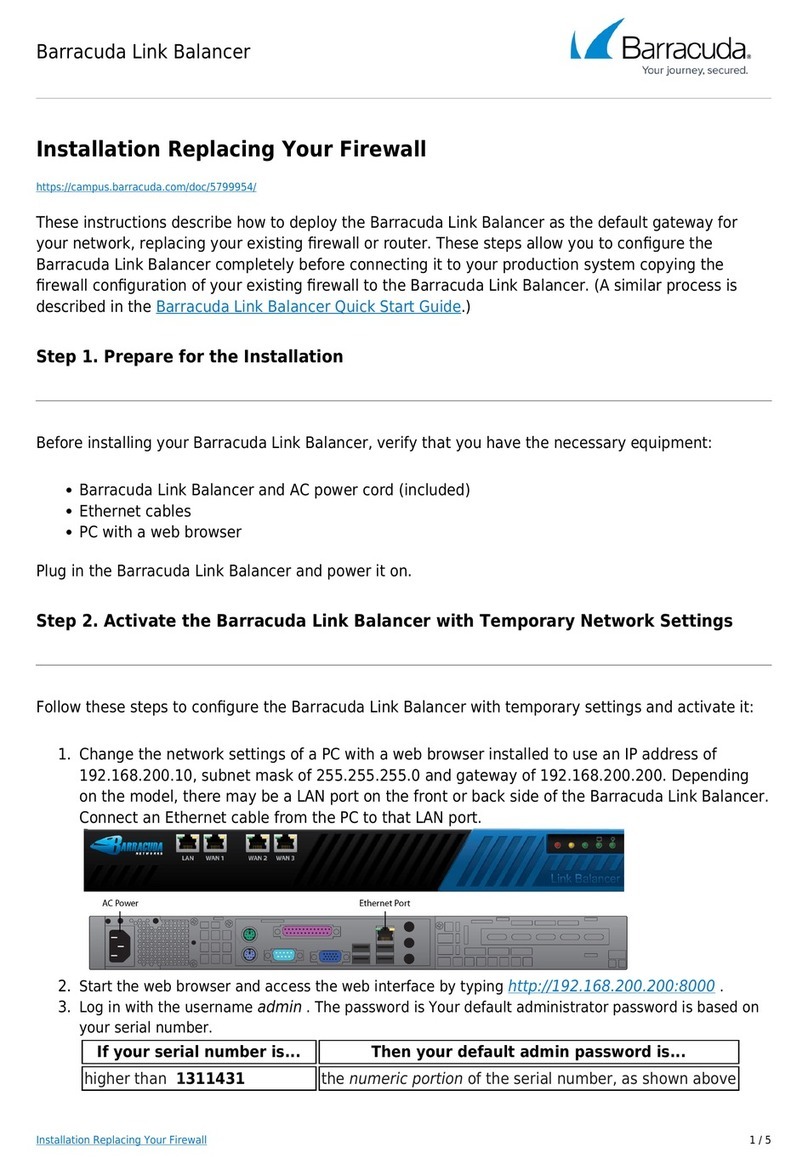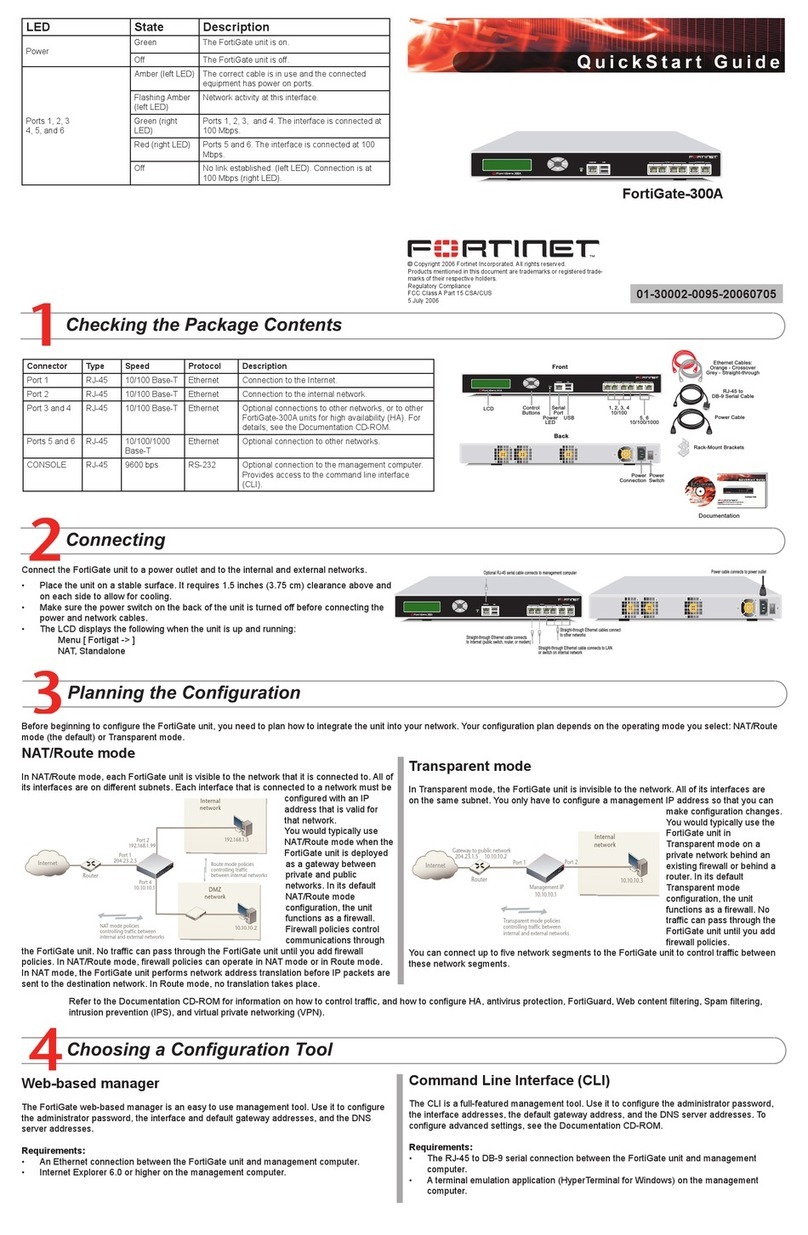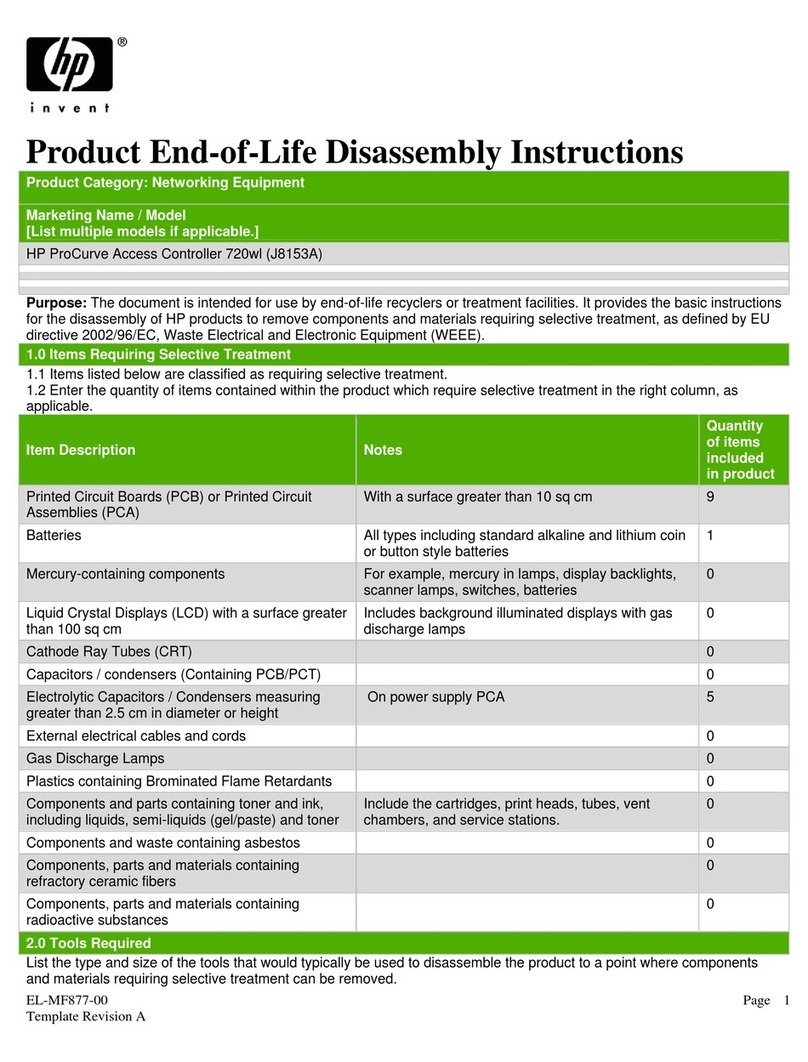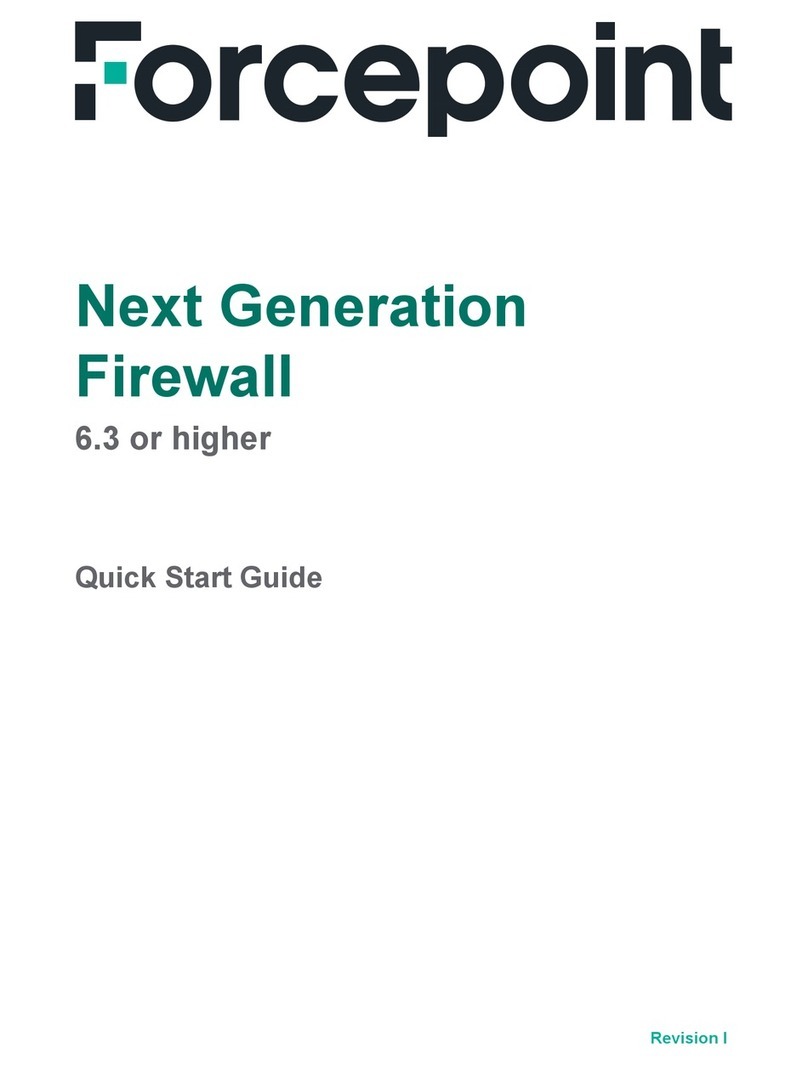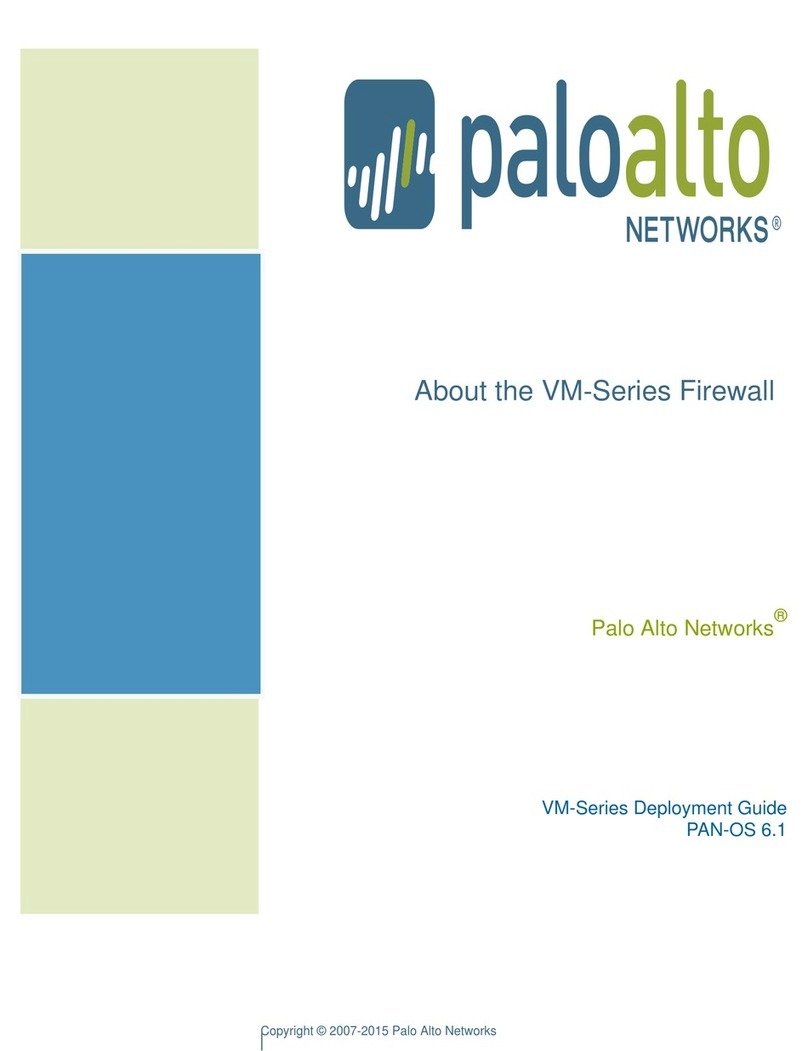Barracuda CloudGen Series User manual
Other Barracuda Firewall manuals
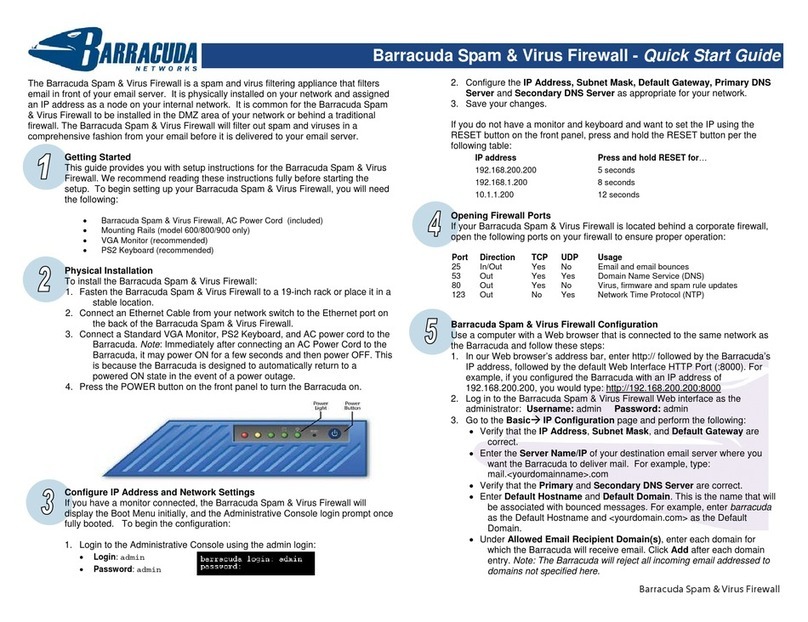
Barracuda
Barracuda QSG 4.X User manual

Barracuda
Barracuda CloudGen F93R User manual
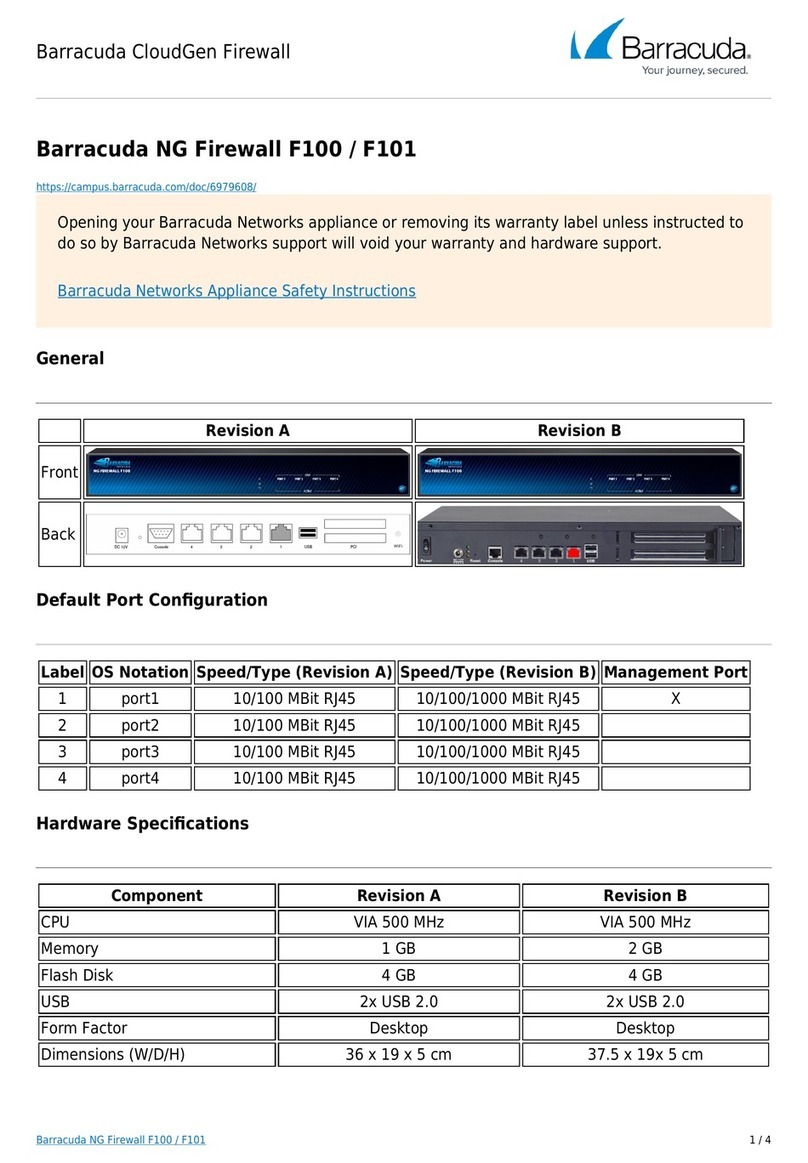
Barracuda
Barracuda F100 User manual

Barracuda
Barracuda CloudGen F400 C Standard Model User manual

Barracuda
Barracuda CloudGen F900 Revision B CCC User manual

Barracuda
Barracuda SSL VPN User manual

Barracuda
Barracuda CloudGen F183R User manual

Barracuda
Barracuda CloudGen F18 User manual

Barracuda
Barracuda NG Firewall F18 User manual
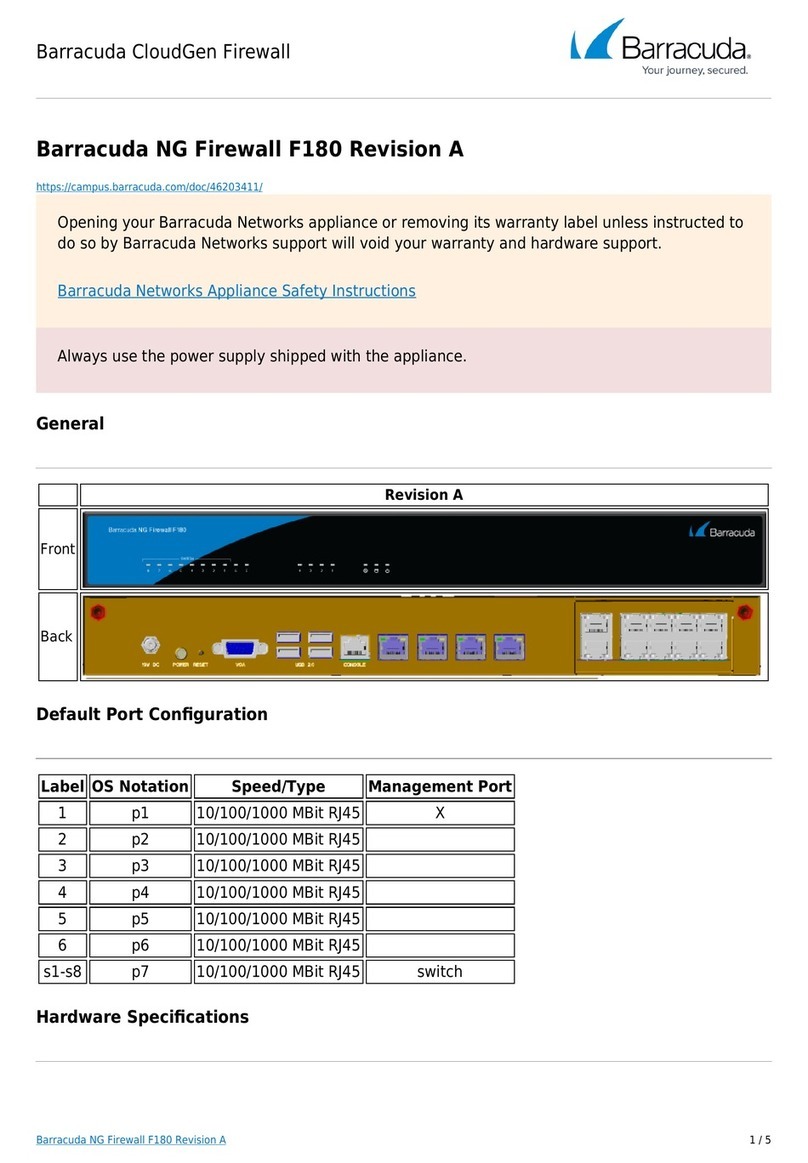
Barracuda
Barracuda NG Firewall F180 User manual

Barracuda
Barracuda GloudGen Series User manual

Barracuda
Barracuda CloudGen Firewall F1000 CE0 User manual

Barracuda
Barracuda CloudGen F80 User manual
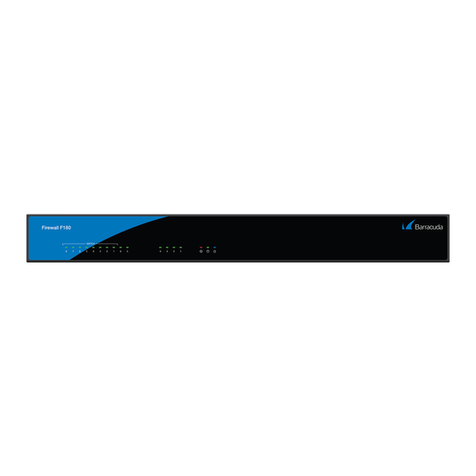
Barracuda
Barracuda NextGen F180 User manual
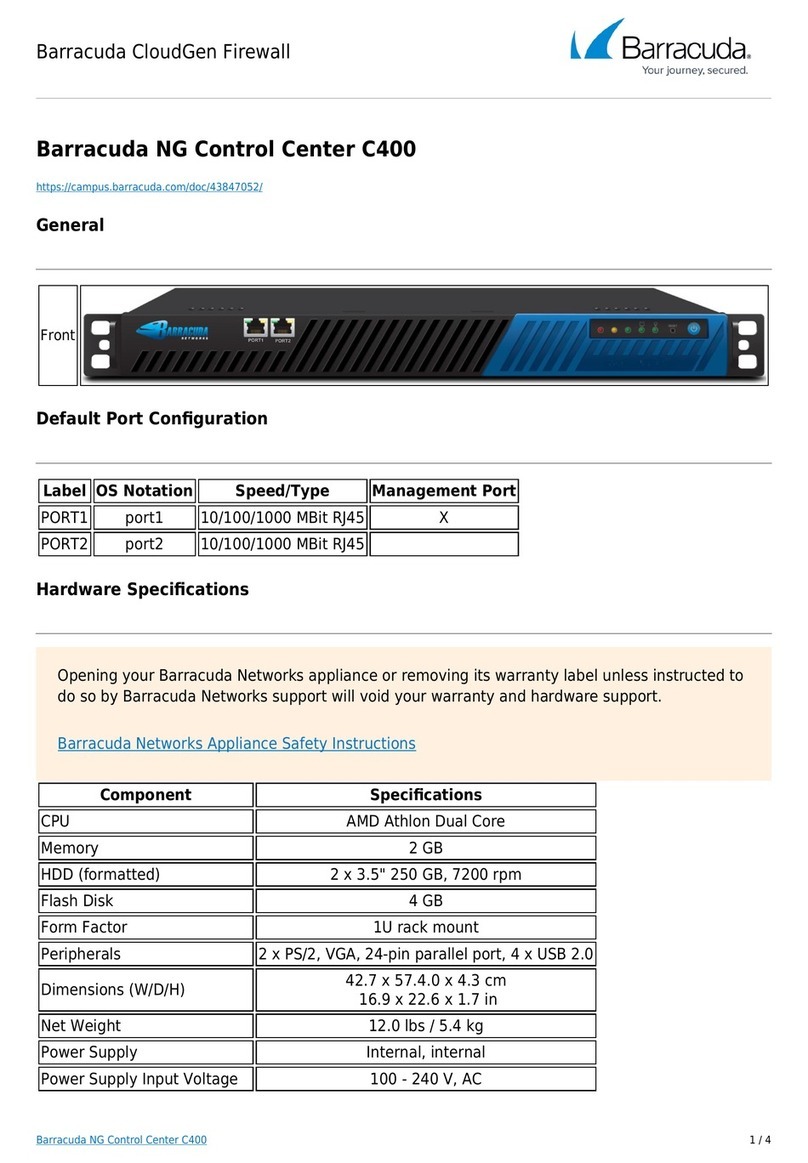
Barracuda
Barracuda C400 User manual
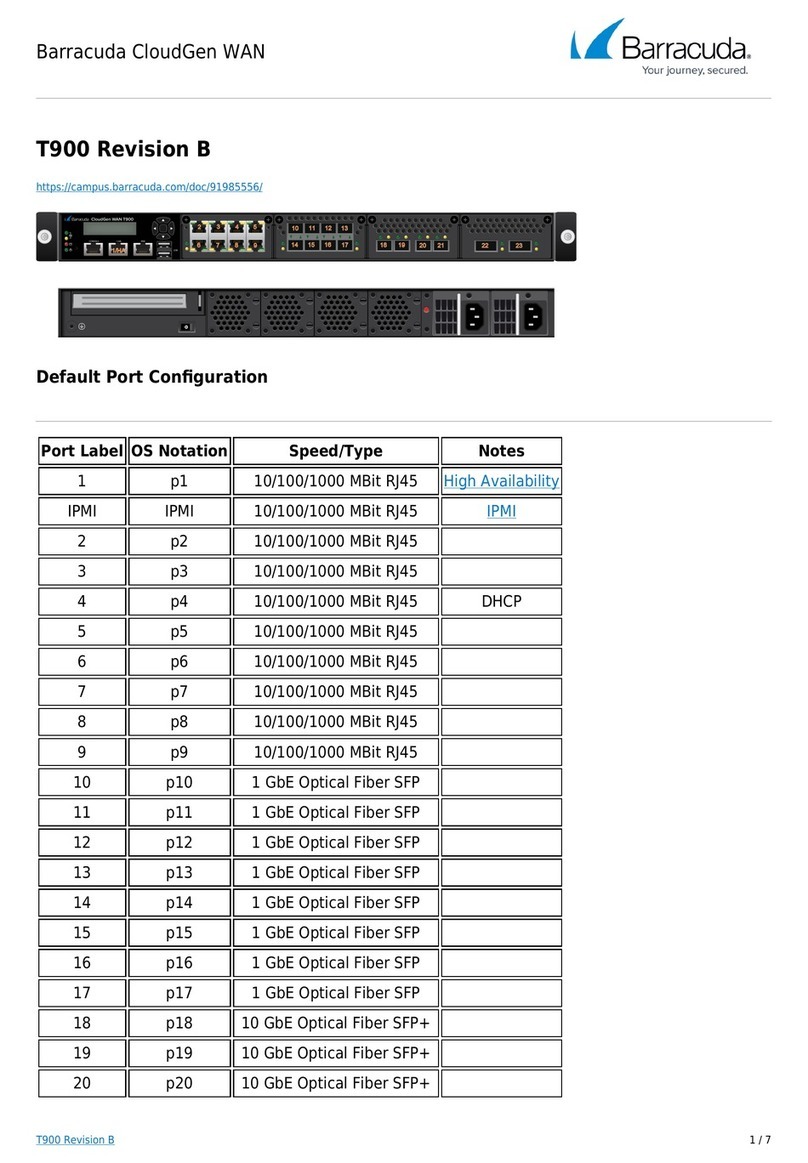
Barracuda
Barracuda T900 User manual

Barracuda
Barracuda F800 CCC User manual

Barracuda
Barracuda CloudGen Series User manual

Barracuda
Barracuda NextGen F Series User manual

Barracuda
Barracuda CloudGen F800 C User manual
Popular Firewall manuals by other brands
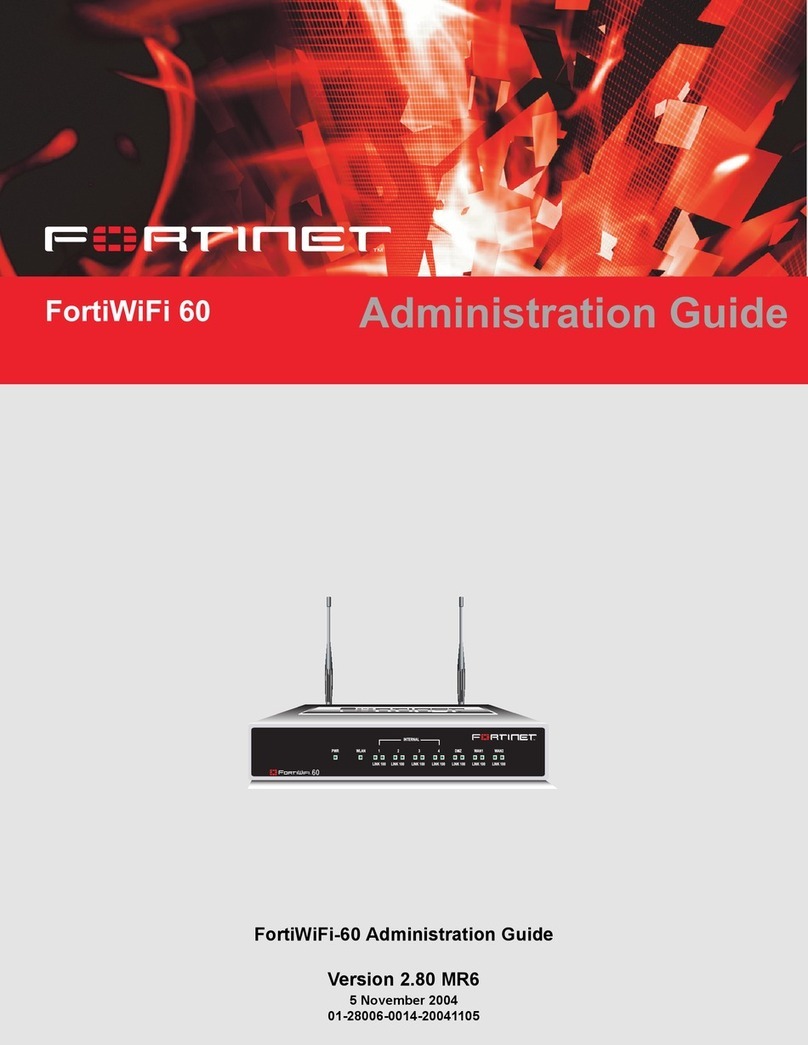
Fortinet
Fortinet Fortiwifi fortiwifi-60 Administration guide

McAfee
McAfee M-1250 - Network Security Platform Product guide
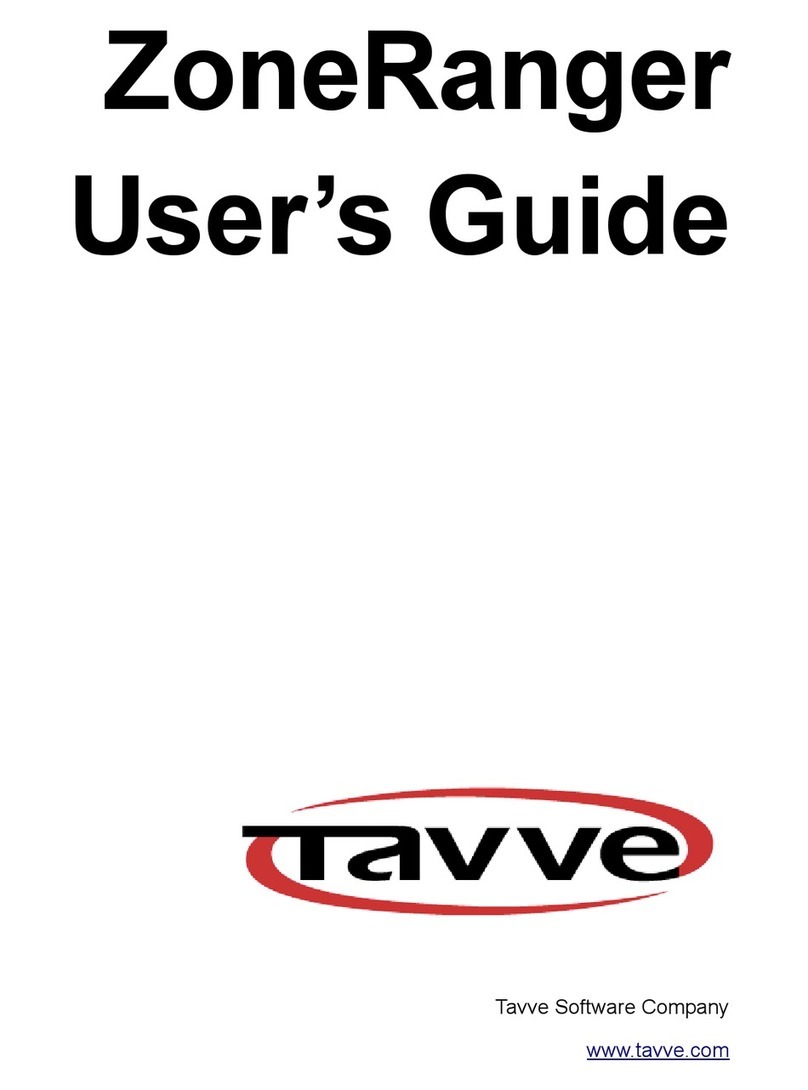
Tavve
Tavve zoneranger user guide
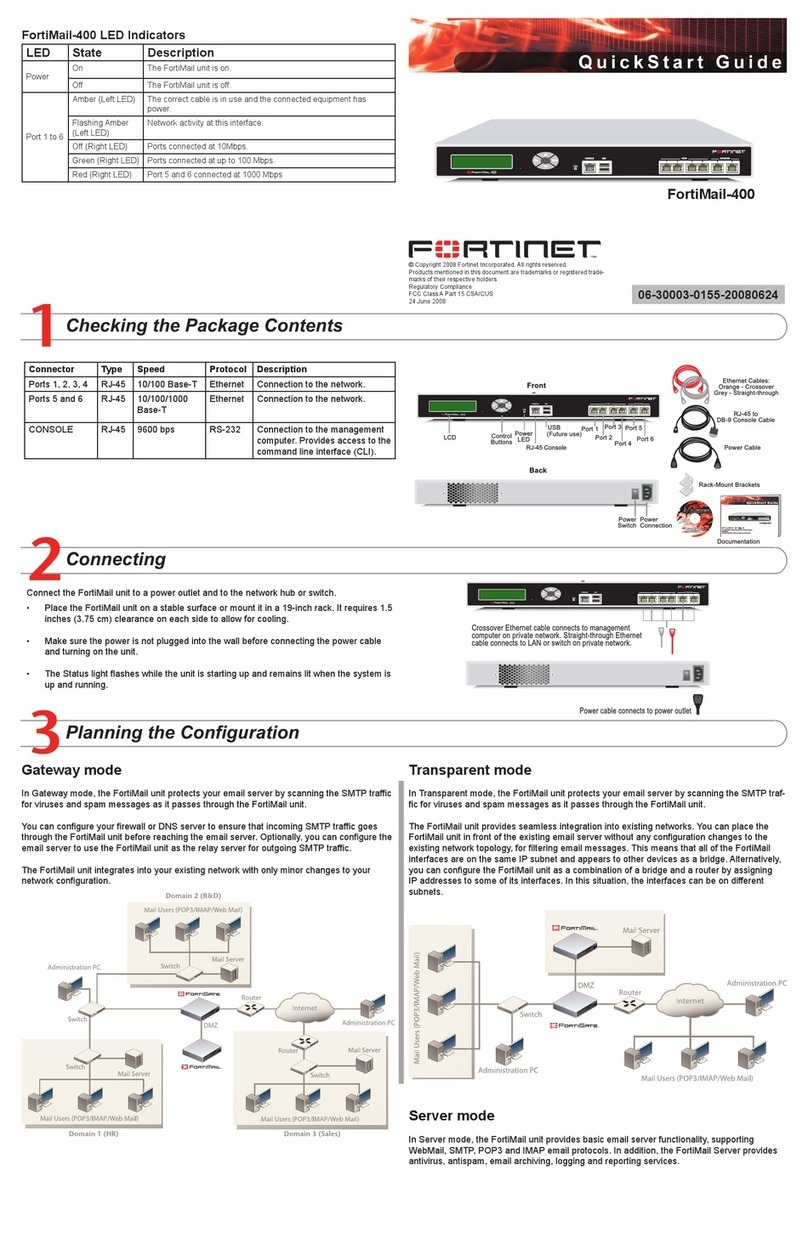
Fortinet
Fortinet FortiMail-400 quick start guide
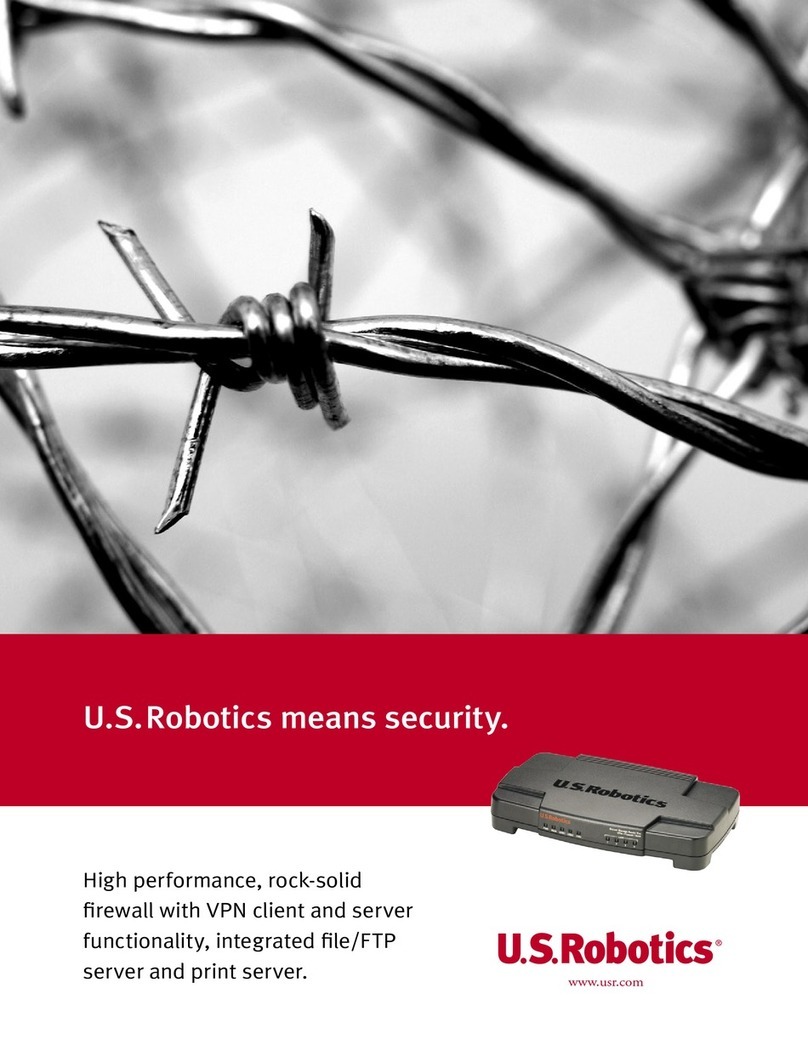
US Robotics
US Robotics USR8200 Brochure & specs

PaloAlto Networks
PaloAlto Networks PA-445 quick start guide

Fortinet
Fortinet FortiAnalyzer-100A quick start guide
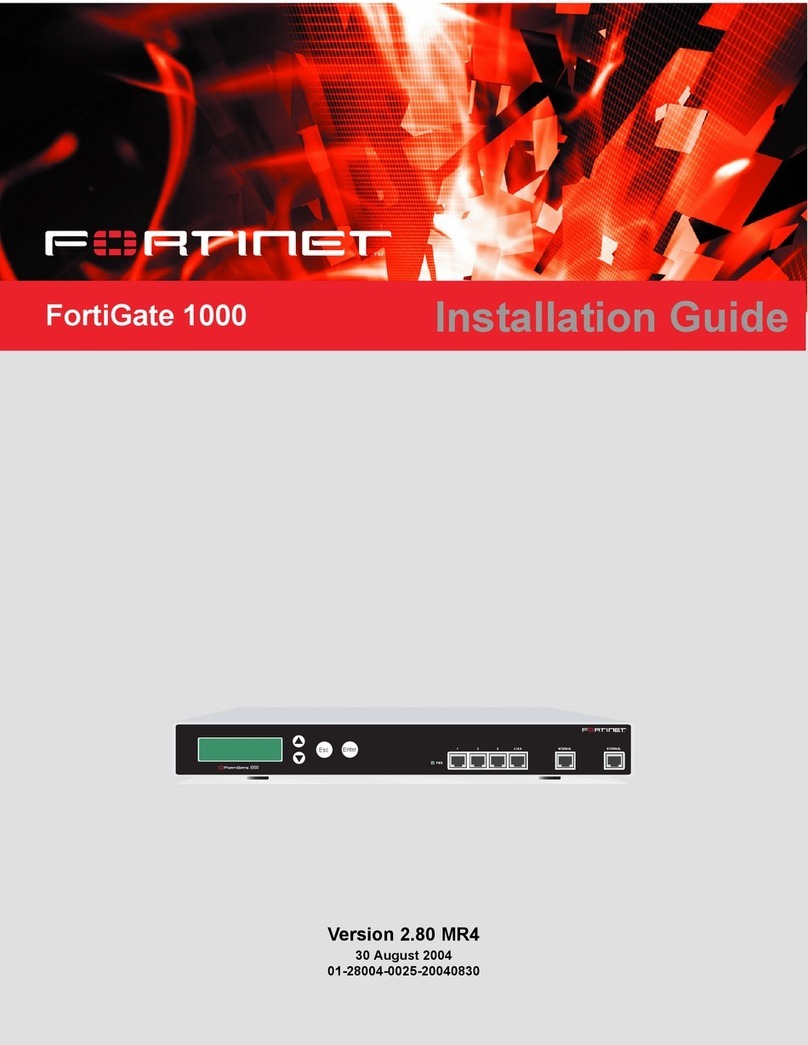
Fortinet
Fortinet FortiGate FortiGate-1000 installation guide

PaloAlto Networks
PaloAlto Networks ION 7000 Hardware reference
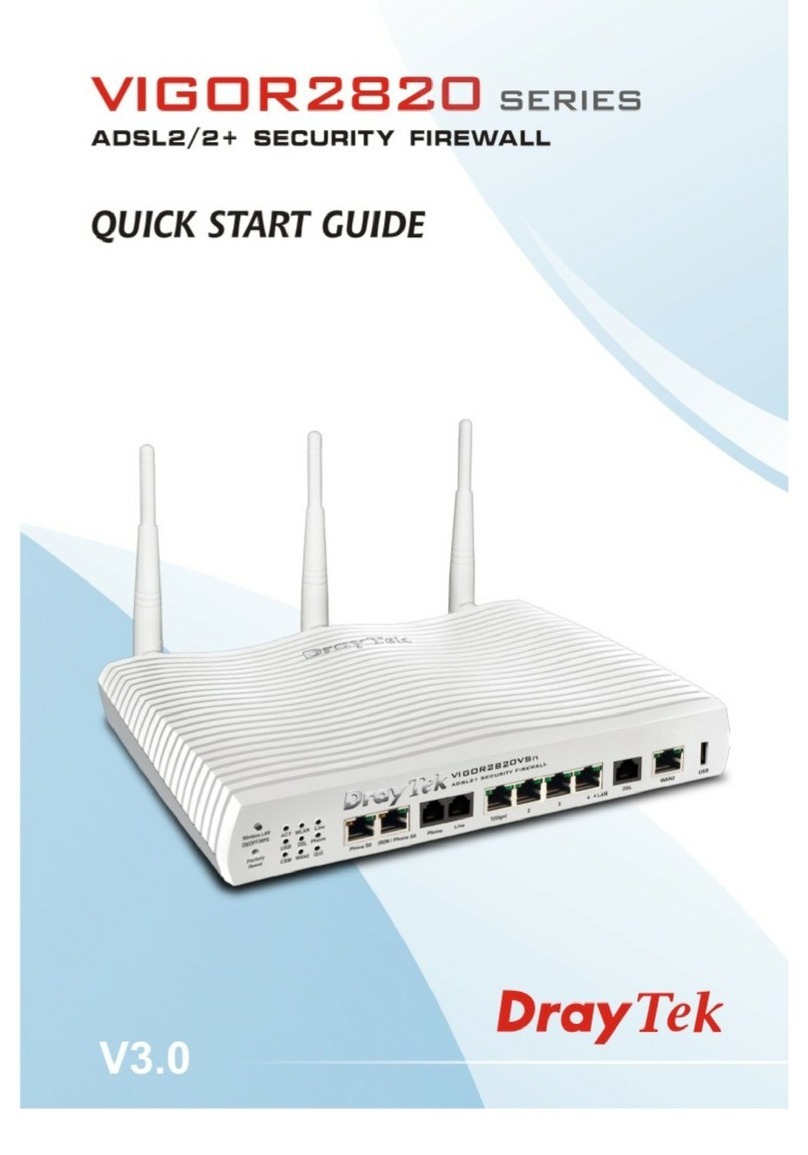
Draytek
Draytek VIGOR2820 series quick start guide

Draytek
Draytek Vigor2930 Series user guide
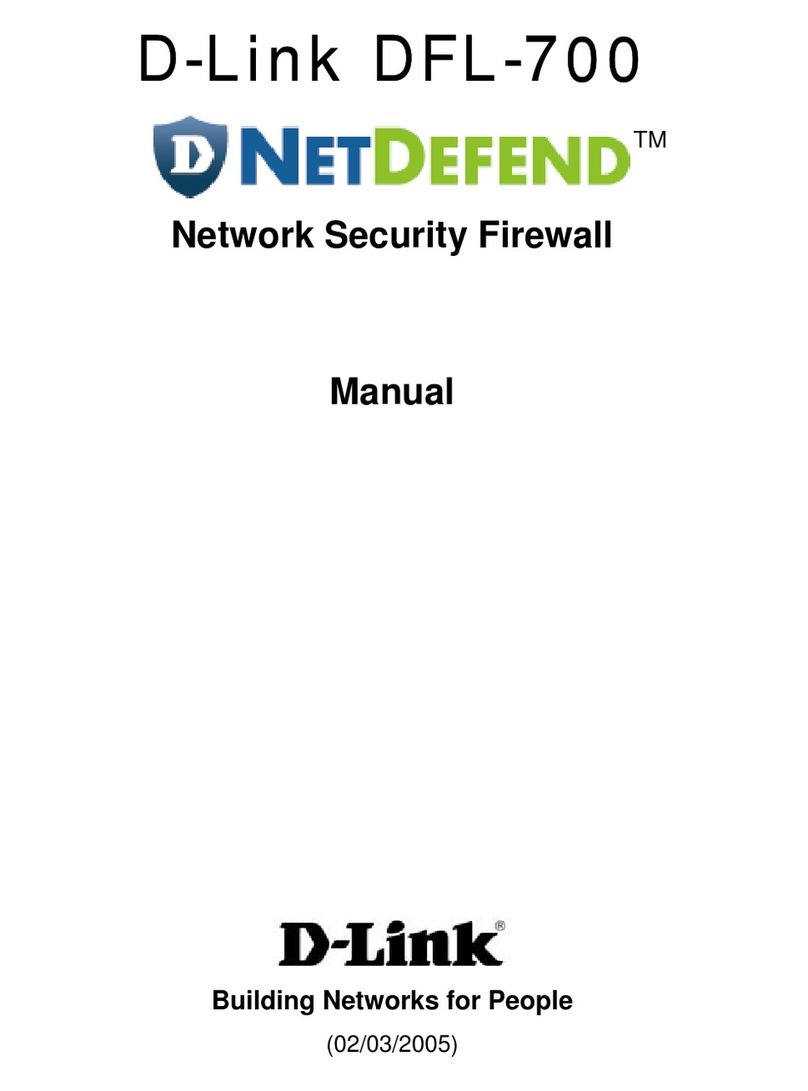
D-Link
D-Link DFL-700 - Security Appliance manual